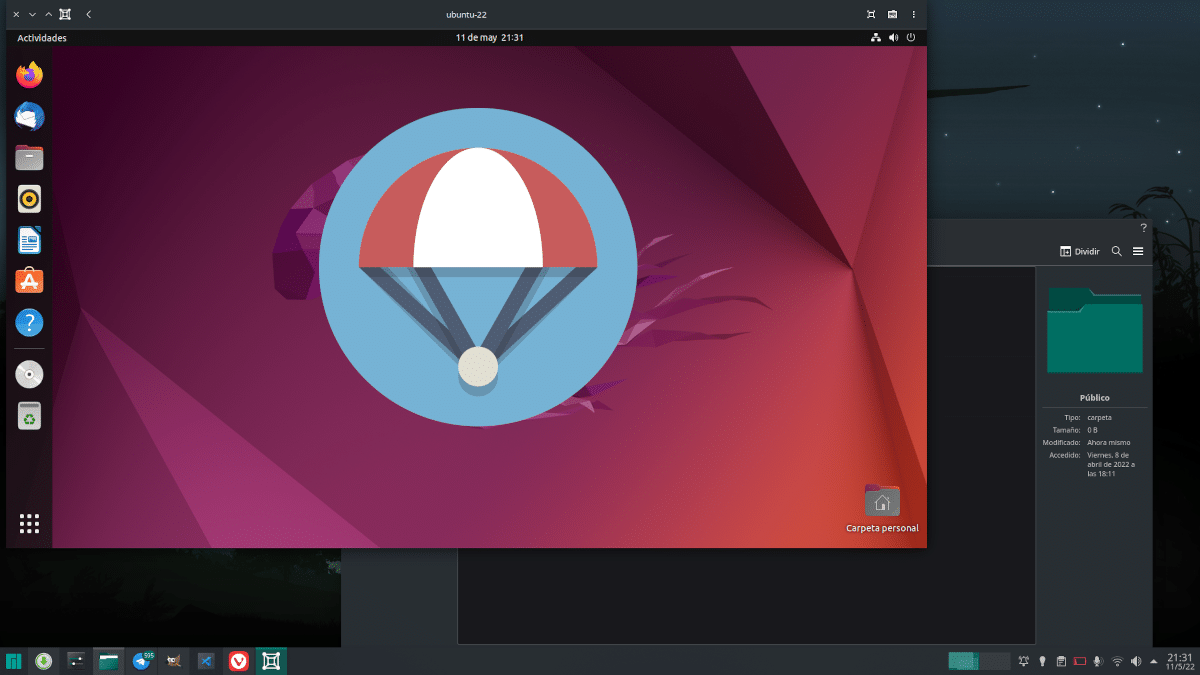
कल हमने प्रकाशित किया एक लेख पर गनोम बॉक्स जिसमें हमने इसके कुछ फायदों के बारे में बात की, यह जानते हुए कि यह कोई नया कार्यक्रम नहीं है, लेकिन हमें इसे कैटलॉग में जोड़ना पड़ा Linux Adictos क्योंकि यह हमारी फ़ाइल में नहीं था। कल भी हमने कहा था कि हम चीजों में सुधार कर सकते हैं और हम जल्द ही बताएंगे कि कैसे, वह क्षण आज आ गया है। जैसा कि हमने संकेत दिया, शुरुआत से ही लगभग सब कुछ ठीक से काम करता है, लेकिन अगर हम कुछ और करना चाहते हैं तो हमें कुछ अतिरिक्त पैकेज स्थापित करना होगा।
ऐसा क्या है जो हम गनोम बॉक्सेस के एक नए इंस्टालेशन के बाद नहीं कर सकते हैं? कुंआ मेजबान और अतिथि के बीच फ़ाइलें साझा करें. वर्चुअलबॉक्स में, हालांकि विकल्प पूरी तरह से दिखाई नहीं दे रहा है, हमें केवल विकल्पों के माध्यम से नेविगेट करना होगा, यह इंगित करना होगा कि हम कौन सा फ़ोल्डर साझा करना चाहते हैं और फिर नेटवर्क अनुभाग में इसे देखें। गनोम बॉक्स में हमें एक पैकेज स्थापित करना होता है और यह जानना होता है कि मेजबान से अतिथि और इसके विपरीत कैसे साझा किया जाए, क्योंकि वे दो अलग-अलग तरीके हैं।
स्पाइस यह जादू गनोम बॉक्स में करता है
दोनों दिशाओं में भेजने में सक्षम होने के लिए पहली चीज स्थापित करना है चाट मसाला मेजबान प्रणाली में।
- हम मसाला-वेबडावड पैकेज स्थापित करेंगे। डेबियन (sudo apt install Spice-webdavd) और Fedora (sudo dnf install Spice-webdavd) आधारित सिस्टम के लिए। अन्य डिस्ट्रोज़ पर इसे केवल "मसाला" कहा जा सकता है, और शायद यह भी काम न करे। संकुल को प्रत्येक अतिथि सिस्टम पर संस्थापित किया जाना चाहिए.
- हम अतिथि प्रणाली को पुनः आरंभ करते हैं।
अतिथि से मेजबान तक फाइलों को पास करने में सक्षम होने के लिए यह आवश्यक है। यदि हम जो चाहते हैं वह उल्टा रास्ता करना है, तो मेजबान से अतिथि को कुछ पास करना उतना ही सरल है इसे बाहर से खिड़की तक खींचें गनोम बॉक्स से। फ़ाइल डाउनलोड फ़ोल्डर में दिखाई देगी। फ़ाइलें शीर्ष दाईं ओर तीन बिंदुओं (विकल्पों) से भी भेजी जा सकती हैं और "फ़ाइल भेजें" विकल्प चुनकर भेजी जा सकती हैं।
अतिथि से मेजबान को फाइल भेजने के लिए आपको यह करना होगा:
- आइए विकल्पों के तीन बिंदुओं पर चलते हैं।
- अब हम "वरीयताएँ" चुनते हैं।
- खुलने वाली विंडो में, हम «डिवाइस और शेयर» चुनते हैं।
- हम प्लस सिंबल (+) पर क्लिक करते हैं।
- चयनित "सार्वजनिक" फ़ोल्डर के साथ, हम "सहेजें" पर क्लिक करते हैं।
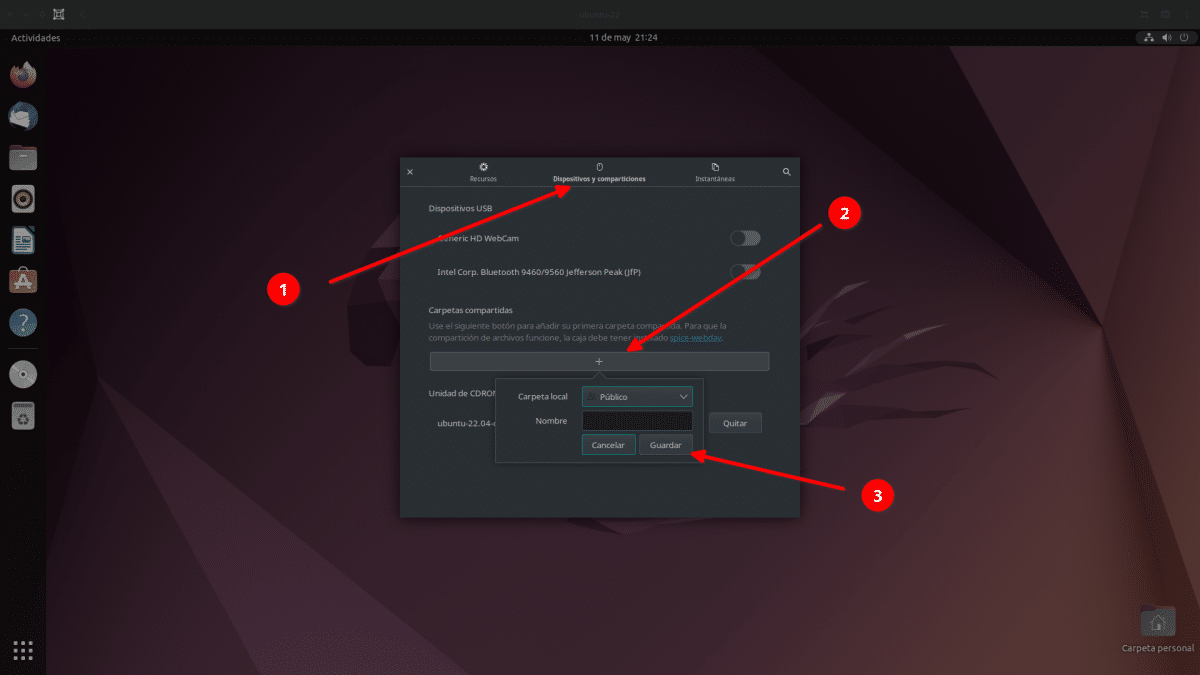
- हम विंडो बंद करते हैं और गेस्ट सिस्टम में ही प्रवेश करते हैं।
- यहां से, कॉन्फ़िगरेशन प्रक्रिया फ़ाइल एक्सप्लोरर पर निर्भर करेगी। उदाहरण के लिए, नॉटिलस में यह "अन्य स्थानों" के अंतर्गत "स्पाइस क्लाइंट फ़ोल्डर" दिखाएगा।
- जब हम उस फोल्डर को एक्सेस करते हैं, तो यह ड्राइव को माउंट कर देगा और हम गेस्ट से होस्ट तक फाइल पास कर पाएंगे।
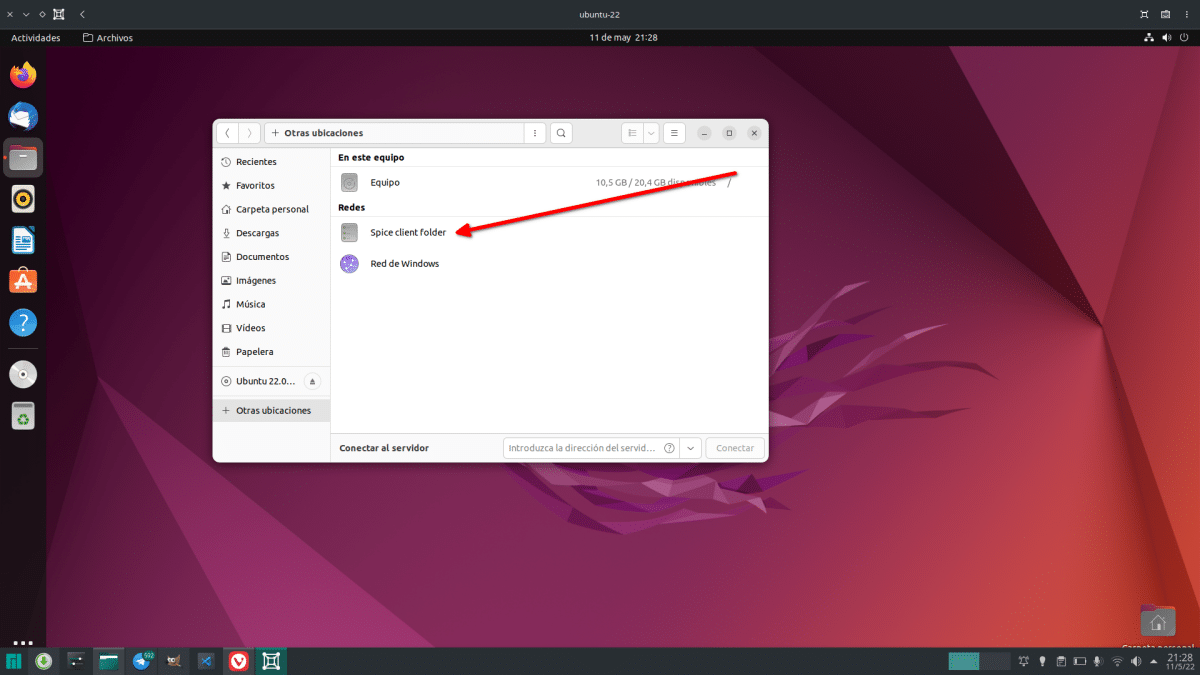
और इस प्रकार आप GNOME Boxes का उपयोग करके एक सिस्टम से दूसरे सिस्टम में फाइल भेज सकते हैं।